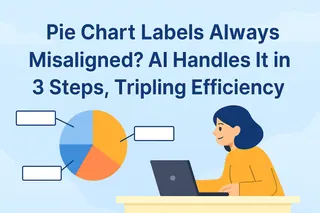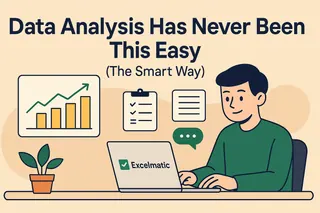長條圖(Bar Chart 或 Column Chart)是資料視覺化中最常用的圖表類型之一📊,能直觀展示各類資料的比較、趨勢和分佈情況。在日常工作中,無論是銷售報表、財務分析還是專案進度報告,長條圖都是不可或缺的工具。
用長條圖呈現資料簡單易懂,但製作過程難免麻煩:手動添加標籤、調整樣式、處理資料更新等,既容易出錯又耗費大量時間。
萬一老闆突然給你新資料要加入表格,時間緊任務重,擔心來不及完成怎麼辦?
別擔心,AI工具的出現讓一切變得輕鬆✨。
Excelmatic這款Excel資料處理工具,輕鬆解決你的煩惱。只需上傳檔案並發送需求,幾秒鐘就能生成長條圖,自動添加標籤和格式,讓資料視覺化更高效專業。
圖表標籤在資料視覺化中的關鍵作用
在長條圖中,圖表標籤是理解資料的核心🔍。標籤不僅能顯示數值,還能幫助閱讀者快速比較不同類別間的差異。
標籤的重要作用:
- 增強可讀性:透過標籤,觀眾可直接獲取數值資訊,無需閱讀座標軸。
- 提升決策效率:清晰的標籤能讓管理者快速發現異常值或趨勢變化,支援快速決策。
- 突出關鍵資料:例如標註最高值或最低值,讓圖表更具資訊性。
沒有標籤的長條圖容易讓人困惑,尤其在資料量大或類別多時。手動添加標籤不僅麻煩,還容易出錯。
傳統長條圖製作步驟與痛點
在Excel中手動繪製長條圖通常包含以下步驟:
- 選取資料:選擇要展示的資料範圍。
- 插入長條圖:點擊「插入」→「長條圖」,選擇合適的樣式。
- 添加標籤與調整格式:手動為每個資料點添加標籤,調整顏色、字體、條寬等。
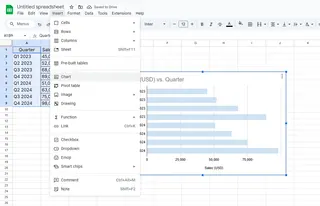
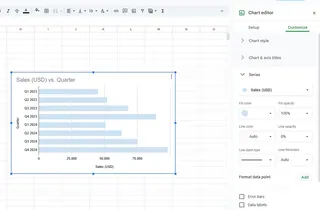
雖然步驟簡單,但實際操作中存在一些問題⚠️:
- 資料更新時需反覆修改圖表,容易遺漏。
- 多類別資料手動調整標籤費時費力。
- 格式不統一可能讓報表不美觀且不專業。
這些痛點讓傳統長條圖製作既耗時又易錯,尤其對需要頻繁更新資料的場景。
AI如何簡化長條圖製作與標籤添加
AI能一鍵生成長條圖並自動添加清晰標籤,讓資料視覺化快速準確🚀。
使用Excelmatic生成長條圖的步驟非常簡單:
- 上傳資料:將Excel或Google Sheets檔案上傳至Excelmatic。

- 描述需求:在自然語言框輸入需求,例如:「生成展示各季度銷售額的長條圖,並自動添加資料標籤。」
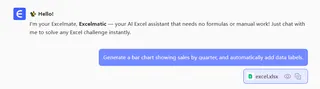
- AI自動生成:Excelmatic會自動識別資料,生成長條圖並添加標籤,同時優化顏色和格式,讓圖表美觀專業。
Excelmatic的優勢:
- 一鍵生成:無需手動操作資料或標籤。
- 自動添加標籤:確保每根長條數值清晰可見,避免手動遺漏或錯誤。
- 即時更新:資料更新後,長條圖與標籤自動刷新,省去重複操作。
- 專業格式:AI自動優化長條圖樣式,讓報表更專業易讀。
提升長條圖視覺化效果的小技巧
雖然AI能自動生成圖表,但可結合以下方法根據需求增強圖表效果💡:
- 調整標籤位置:確保標籤不遮擋長條,保證視覺清晰度。
- 個性化配色:根據企業品牌色或資料類別自訂顏色。
- 突出關鍵長條:透過顏色或陰影強調重要資料,讓資訊一目了然。
結合AI自動化與手動優化,長條圖既能快速生成,又美觀易讀。
還在手動繪製長條圖?試試Excelmatic👉立即體驗,讓AI幫你快速生成專業長條圖,自動添加標籤,提升資料視覺化效率!